
Dagarna är längre, dagarna är varmare och det finns inte så mycket att göra när man går ut och känns som att gå in i en ugn. Sommaren handlar om att hålla oss svalare och hålla oss underhållna, och vi kan döda två fåglar i en sten genom att sätta några coola nya teman på våra hemskärmar. Ett nytt tema kan få din telefon att se ut som en helt ny leksak, oavsett hur länge du har haft den. Och om det temat påminner dig svalare lokalbefolkningen och svalare karaktärer, kan det hjälpa till att jaga bort de eländiga tankarna om hur eländigt varmt det är utanför din tröskel.
Och om de råkar vara Disney? Tja, det är bara en trevlig, cool glasyr.
Bakgrundsbilder

Floder av ljus debuterade vid Disneys Animal Kingdom tillbaka i februari, men låt oss inse det, en utomhus spektakulär av projektioner, ljus och vatten som detta var tänkt för sommaren! Nattstävlingen hyllar två av de mest grundläggande byggstenarna för livet på jorden: vatten och ljus, två saker som är ännu roligare tillsammans än de är ifrån varandra. Disney Parks Blog utvecklade en serie bakgrundsbilder för att fira showen och
fyra mobila bakgrundsbilder de släppte, uggla tapeten tar båda till hemskärmen tema otroligt och förkroppsligar en anda av visdom, sanning och att hitta din väg i mörkret, som vi alla kunde använda på en sommarnatt och utforska skog.Verizon erbjuder Pixel 4a för bara $ 10 / månad på nya obegränsade linjer
Detta tema hyllar också skönheten och de svala tonerna på sommarkvällarna där denna show visas spelar för tusentals, och dess coola färgpalett kan passa vissa användare bättre än de ljusare teman Nedan.
Rivers of Light av Disney Parks Blog

Det är sommartid, och det betyder att det är dags att åka till havet, eller snarare Under The Sea med detta ljusa, bubblande neontema! Förutom att få mig att bada i havet just denna sekund, blir detta tema ganska lekfullt med sitt färger, med djärva pinks och ljusa blues i ikonpaketen som spelar överraskande bra med pastellfärgerna i sommar tapet.
Det här temat är ljust, lekfullt, och om du inte är en hård Disney-fan, är det ganska lätt att tro att det här är ett generiskt sommarstrandtema. Lägg till en Trident emoji app låda ikon eller några omisskännliga ringsignaler och du har fått en liten sjöjungfru tema för att göra en prinsessa stolt!
Under the Sea av Disney Style {.cta .large}

Låt oss inse det: vi kommer aldrig Släpp det. Det är faktiskt lite synd, för den spännande låten i Frozen-serien är inte med filmen - det är Frozen Fever, den bedårande korta som i grunden är en lång, komisk, uppmuntrande låt: Gör idag till en perfekt dag. Om du har en lång, grov dag är det här en låt som får dig att stråla och sjunga i stort "ÖVERRASKNING!!", oavsett vad. Frozen Fever förde oss ur isiga vita och blåa färger och till mycket mer livliga guld och gröna sommarfält och blommor.
Medan konststilen här är lite dämpad, är den definitivt frusen, och denna Frozen Fever-tapet som Disney Style släpps är perfekt för sätta lite Arendelle fantastiskt på din telefon eller surfplatta, men vi har modifierat tapeten lite för att hjälpa den att passa på långa telefoner som de Samsung Galaxy S8.
Frozen Fever (modifierad för höga skärmar)
Hur man applicerar tapeter
- Tryck länge på en öppet utrymme på din startskärm.
- Knacka Bakgrundsbilder.
-
Knacka Välj bild.



- Välj din nedladdad bakgrundsbild.
- Se till att din bild är centrerad på skärmen efter eget tycke.
-
Knacka Ange bakgrund.
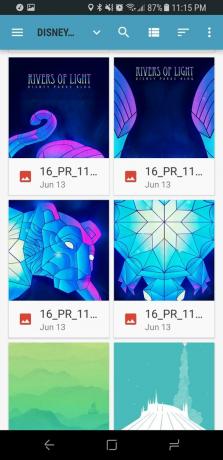


Ikoner

Det finns många vita ikonpaket där ute, men få har stil och det stora antalet ikoner som stöds som Whicons av Randle. Whicons lyser ganska mot de mörkare delarna av vårt tema Rivers of Light, vilket hjälper dem båda att mönstra med tapeten och poppa mot dess coola färger. Genom att placera dina ikoner i en enda rad mellan uggsandens huvud och widgetarna behåller du längst ner på skärmen och håll dina ikoner lite närmare var tummen tappar skärm.
Whicons av Randle

Ibland måste du bara bli konstig för att hitta ikoner som passar ett tema. Och dessa ikoner är definitivt konstiga. Unicorns färgschema är inte riktigt blacklight rave men det är ingen misstag för dämpad elegans. Det kan inte heller förnekas, dessa ikoner fungerar faktiskt verkligen med detta tema, ljusa, lätta att känna igen, men ändå lekfulla i form och färg.
Kort sagt, de är fantastiska, och jag ser fram emot att jaga ett annat tema att använda dessa med. För Under the Sea kan du ordna dina ikoner i "vågor" mot botten av skärmen eller närmare mitten, beroende på vilket rev av skalet du föredrar att lämna otäckt mer.
Unicorn av DrumDestroyer Teman

Glim är ett underbart materiellt ikonpaket med både a fri och betalas version, och det är ett paket med en regnbåge av färgade varianter för de mest populära apparna, från systemappar och Google-appar till tredjepartsappar som Facebook och Netflix. Det har också hundratals hundratals alternativa ikoner. Jag har använt Glims färgvariantikoner för semesterteman, vårt regnbågens temapaket, ett kanadensiskt stolthetstema och flera andra genom åren.
För temat Frozen Fever använder vi krickan och gyllene ikonerna i det här paketet, så du behöver en startskärmsstartare som stöder individuella anpassade ikoner, till exempel vår favorit tema bärraketer. För att ordna ikonerna i chevroner runt mitten av solrosen stänger du av din bärraket och ordnar ikonerna i diagonala linjer. Om du använder Nova Launcher kan subgrid-positionering hjälpa dig att placera ikonerna i mer gradvisa vinklar.
Glim av Maximilian Keppeler
Hur man använder ikonpaket
- Öppna önskat ikonpaket.
- Tryck på meny med tre rader i det övre vänstra hörnet.
-
Knacka Tillämpa.

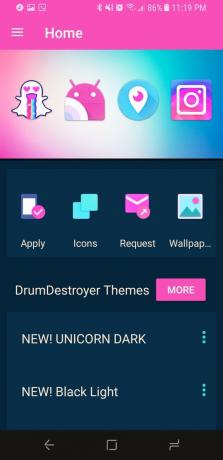

- Knacka din launcher.
-
Knacka OK eller Tillämpa, beroende på din launcher.

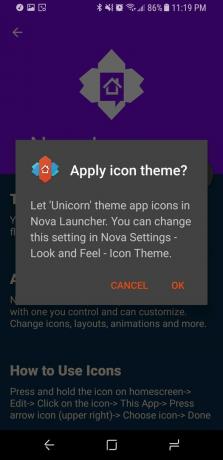

Om din launcher inte listas i steg 4 kanske din launcher inte stöds. Kontrollera ikonpaketets inställningar i din specifika startprogram, och om din startprogram inte stöds, överväga med en annan bärraket.
Hur man använder anpassade ikoner
- Tryck länge på en ikon som du vill ändra.
- Knacka Redigera.
-
Tryck på ikonfönster för att ändra ikonen.



- Välj Glim för frusen feber eller Enhörning för Under the Sea.
- Tryck på öppna appen ikonen längst upp till höger på skärmen för att komma in i packets ikonväljare.
-
Sök efter appikonen du vill använda med sökruta högst upp på skärmen.



- Tryck på din önskad ikon.
- Knacka Gjort.
-
Upprepa steg 1-8 med var och en av dina önskade ikoner.



Hur man färgar mappförhandsgranskningar
Hemmappsmappar kan hjälpa dig att klämma in fler ikoner på din hemskärm utan att göra det till ett hav av ikoner, och en välfärgad mappförhandsvisning kan göra att en mapp passar ett tema snarare än att den sticker ut som en öm tumme som mest bärraketer gör. (Jag tittar på dig, Samsung !!)
- Öppen Nova-inställningar.
- Knacka Mappar.
-
Knacka Mappförhandsgranskning.

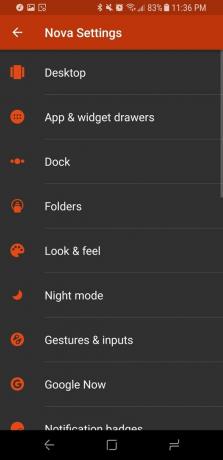

- Knacka Rutnät.
- Knacka Mapp bakgrund.
-
Knacka Pixel Launcher.


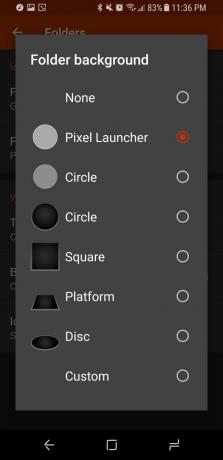
- Tryck på under Fönster Bakgrunder.
- Dra genomskinligheten längst ner i fönstret till 23%.
-
Tryck på för Fryst feber Kricka (fjärde raden, första kolumnen).

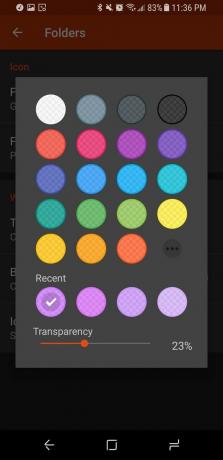

- För Under The Sea, tryck på Turkos (tredje raden, fjärde kolumnen).
-
För floder av ljus kranar anpassad färg (den sista cirkeln med tre punkter i den).

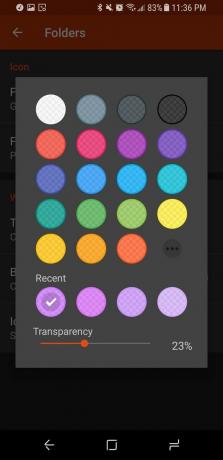
- För floder av ljus, skriv in c408d0e8.
-
Tryck på för floder av ljus OK.
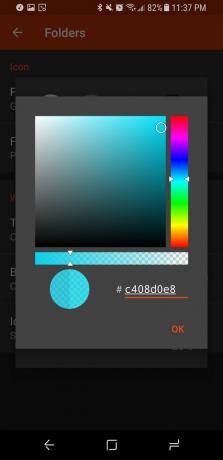

Widgets
Bakgrundsbilder och ikoner kan skapa ett tema på egen hand, och om det är där du vill sluta, är du fri att gå. Men om du är villig att lägga lite extra arbete kan widgets inte bara lägga till lite mer funktionalitet till din startskärm, men de kan också lägga till extra färgfärger och sammanhållning ditt tema.
Google-sökwidgets
Att temat Google-sökfältet för att matcha din tapet kan lägga till en härlig färgstycke till ditt tema samtidigt som du också ger dig en ny genväg till Google-sökning eller en påminnelse om den nya Google Now sida Nova Launcher Beta har lagts till nyligen. Om du använder Action Launcher, kan du gå in i Quicktheme och välja vilken färg du gillar bäst från de nyanser det drar ut ur din tapet.
- Tryck länge på a mellanslag på startskärmen.
- Tryck på widgets.
-
Tryck och dra under Nova Launcher Snabbsökfält önskad plats på din startskärm.


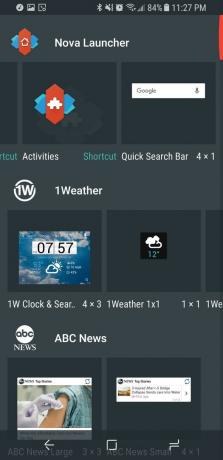
- Tryck länge på din nya sök widget tills en meny visas.
- Knacka Ändra storlek.
-
Dra widgetens vänstra kant till skärmens vänstra kant.



- Om du vill att datum och tid ska visas drar du widgetens högra kant till skärmens högra kant.
- Tryck länge på din nya sök widget tills en meny visas.
-
Knacka Redigera.
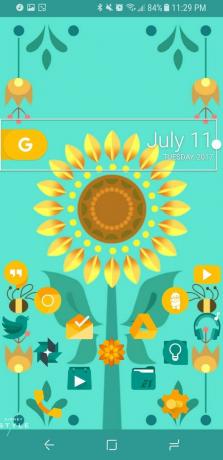


- Tryck på under Bar Style piller (det sista alternativet före stapelfärg).
- Knacka Stångfärg (den färgglada cirkeln).
-
Knacka Anpassad färg (cirkeln med de tre punkterna i den).

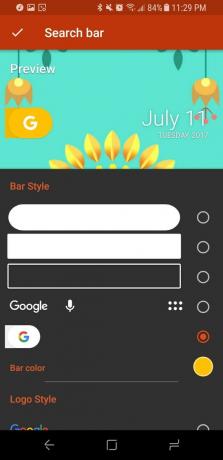
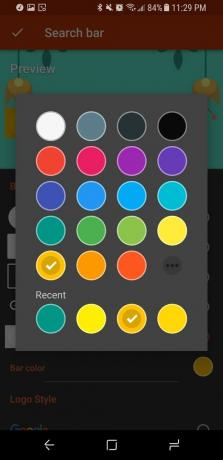
- För Under the Sea, skriv in # f838a0.
- För floder av ljus, skriv in # cc74fb.
-
Skriv in för frusen feber # ffc107.
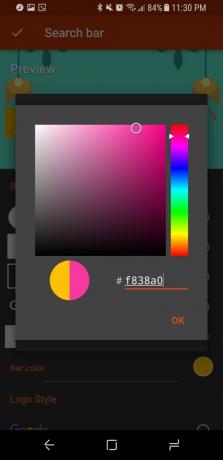


- Knacka OK.
-
Tryck på bock längst upp till vänster på skärmen för att bekräfta dina ändringar.

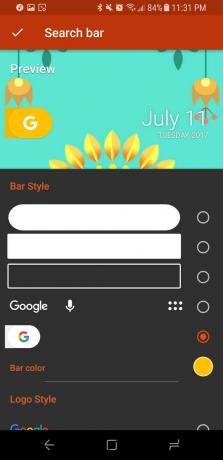

Väder widget för Rivers of Light
1Väder är en vacker, modern, modern väderapp med en underbar layout och de bästa jävla väderwidgetsna i Android. De skala vackert över en mängd olika hemskärmar, de kan smälta in eller sticka ut med praktiskt lätthet och de finns i ett halvt dussin format för dina vädermedvetna prioriteringar.
- Tryck länge på en öppet utrymme på din startskärm.
- Knacka Widgets.
-
Tryck och dra 1Weather kompakt widget till önskad plats på startskärmen.
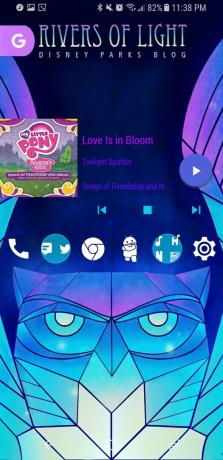

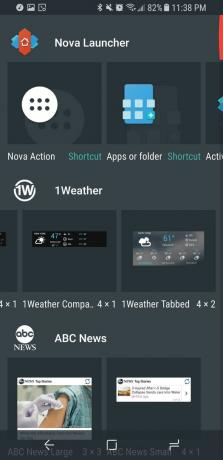
- Tryck på i widgetinställningsfönstret som visas Bakgrundsfärg. (du använder samma skärmdump för steg 6 och 9 också)
- Knacka Mörk. För Compact-widgeten ställer detta in din widgets ikoner och text till vitt.
-
Knacka Bakgrundens opacitet.

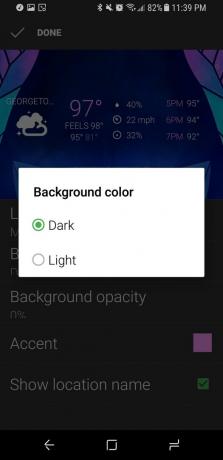

- Dra skjutreglage till 0% och tryck sedan på OK för att återgå till widgetinställningsfönstret.
- Knacka Accent.
-
Tryck på regnbåge för att ställa in en anpassad färg.


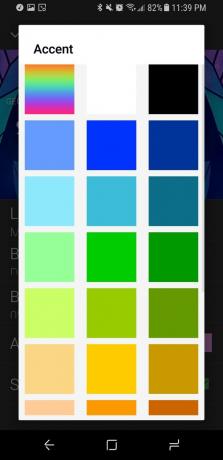
- Justera skjutreglaget och färgväljaren till a lila som matchar tapeten.
- Knacka OK.
-
Knacka Gjort.


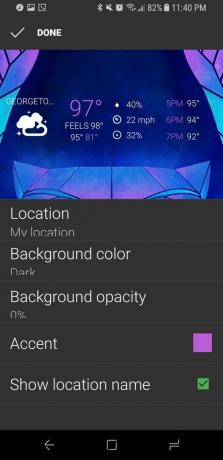
Musik widgets
Medan andra musikwidgets visar din låt och dina kontroller kan vi göra saker upp till 11 med en anpassad nyans Material Musik Komponent för KWGT. Ladda ner vår innan vi börjar Rivers of Light Widget Preset, Under Sea Widget Preset, eller Frozen Fever Widget Preset och kopiera den till mappen Kustom / widgets.
- Tryck länge på en öppet utrymme på din startskärm.
- Knacka Widgets.
-
Tryck och dra under KWGT KWGT 4x2 högst upp på startskärmen.

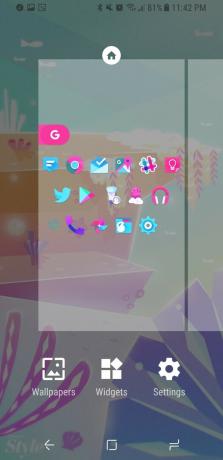

- Tryck länge på din ny widget tills en meny visas.
- Knacka Ändra storlek.
-
Dra kanterna på widgeten till kanterna på skärmen.



- Tryck på din ny widget för att konfigurera den.
- Tryck på på under Exporterad förinställa som matchar ditt tema.
-
Knacka Lager.

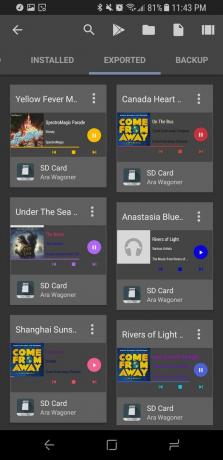

- Tryck på + och ** - ikoner för att justera skalan på musikkomponenten tills albumkonsten är i jämnhöjd med rutans vänstra kant.
-
Knacka Spara, diskettikonen längst upp till höger på skärmen.




Det här är de bästa trådlösa öronsnäckorna du kan köpa till varje pris!
De bästa trådlösa öronsnäckorna är bekväma, låter fantastiskt, kostar inte för mycket och sitter lätt i fickan.

Allt du behöver veta om PS5: Släppdatum, pris och mer.
Sony har officiellt bekräftat att de arbetar på PlayStation 5. Här är allt vi vet om det hittills.

Nokia lanserar två nya budget Android One-telefoner under 200 dollar.
Nokia 2.4 och Nokia 3.4 är de senaste tillskotten till HMD Globals budget smartphone-sortiment. Eftersom de båda är Android One-enheter får de garanterat två stora OS-uppdateringar och regelbundna säkerhetsuppdateringar i upp till tre år.

Krydda din smartphone eller surfplatta med de bästa ikonpaketen för Android.
Att kunna anpassa din enhet är fantastiskt eftersom det hjälper till att göra din enhet ännu mer "egen". Med kraften från Android kan du använda tredjepartslanseringar för att lägga till anpassade ikonteman och det här är bara några av våra favoriter.
